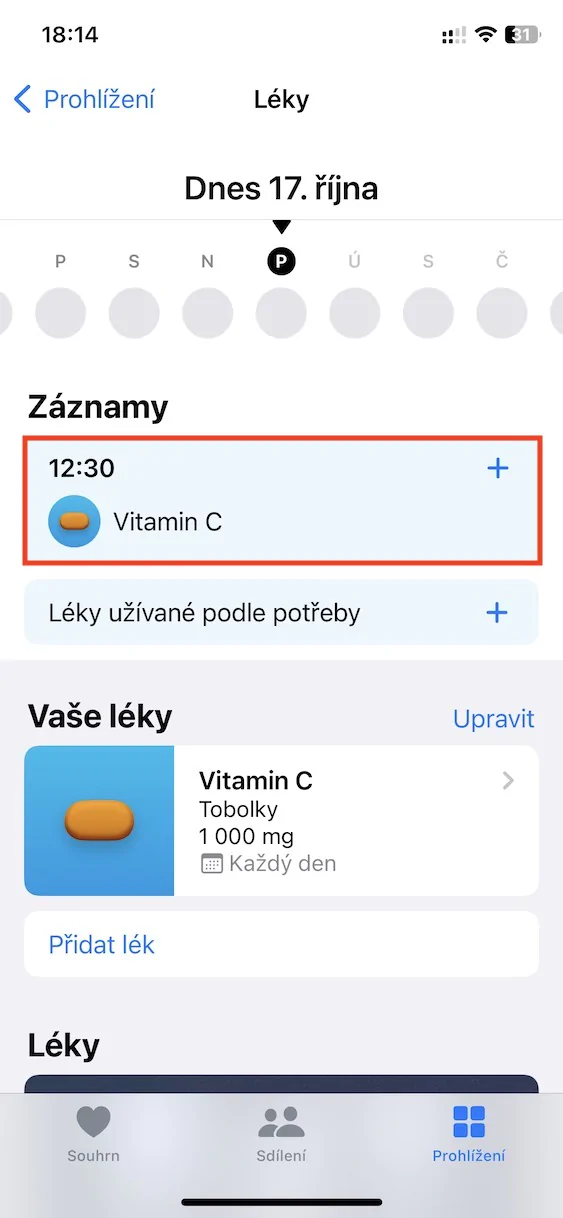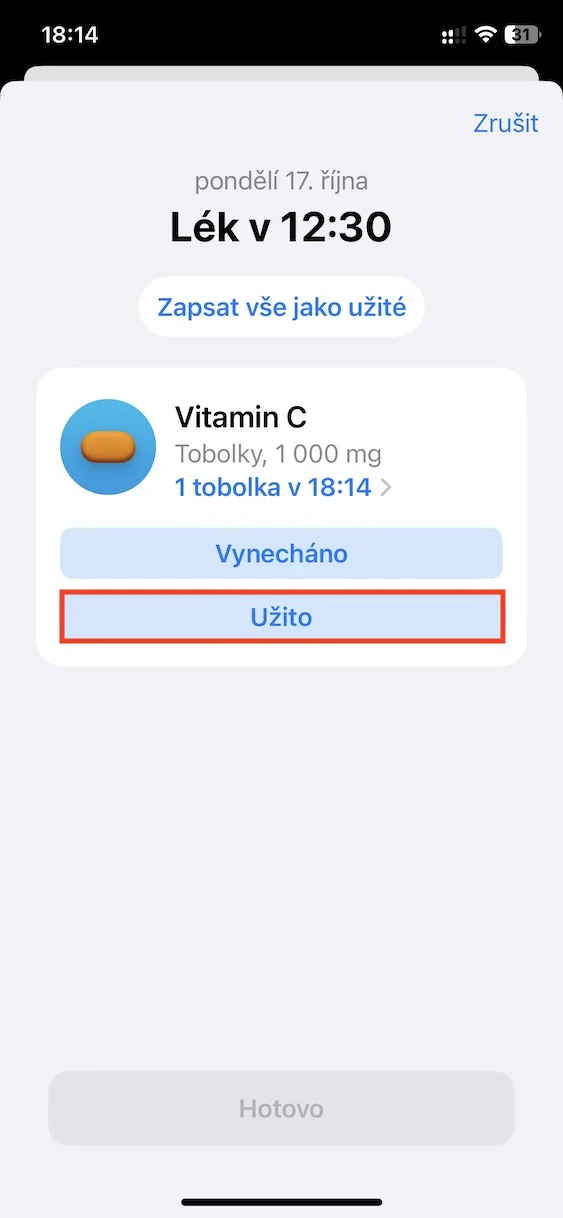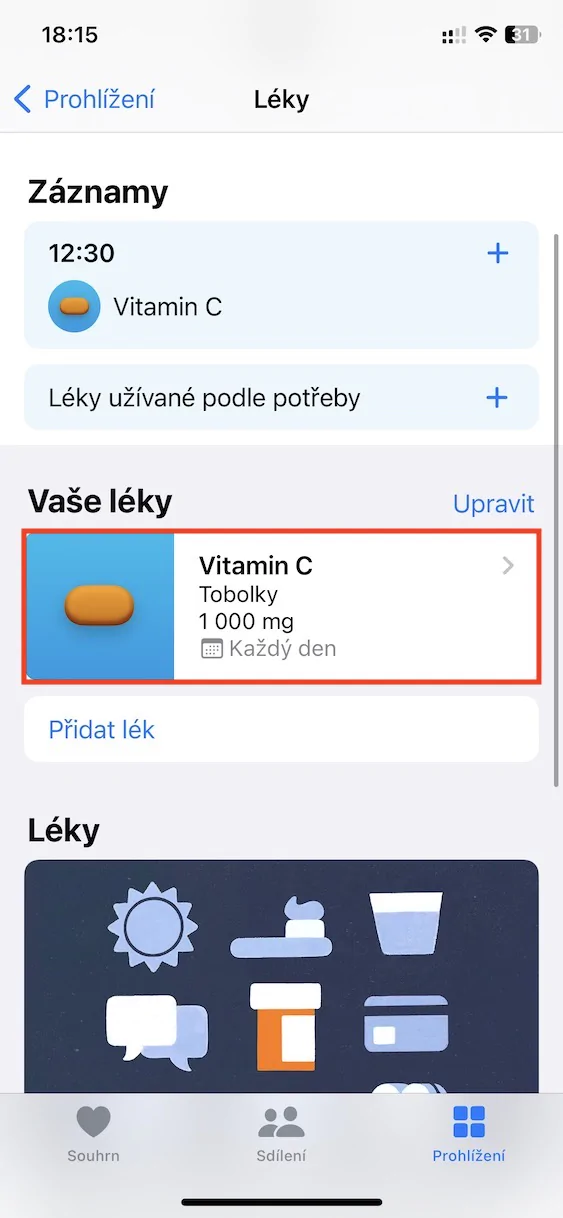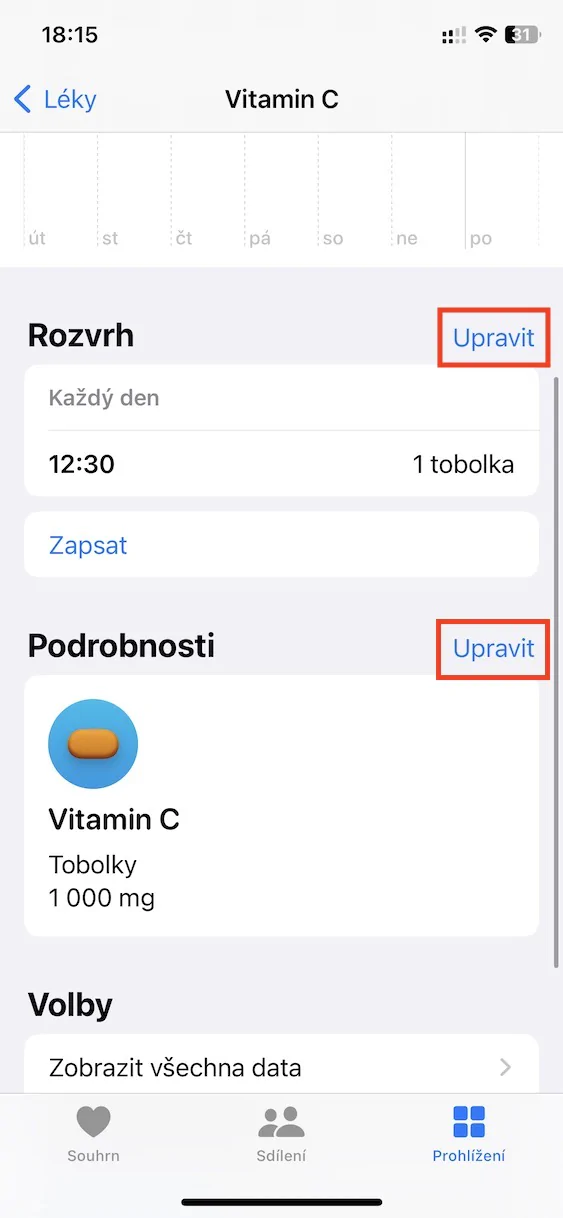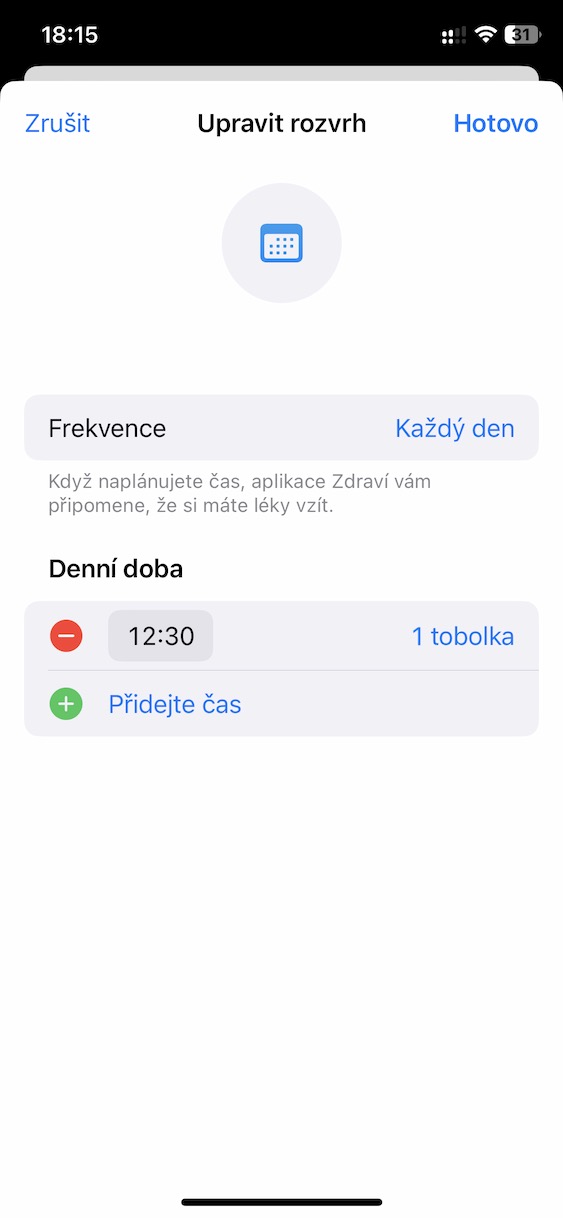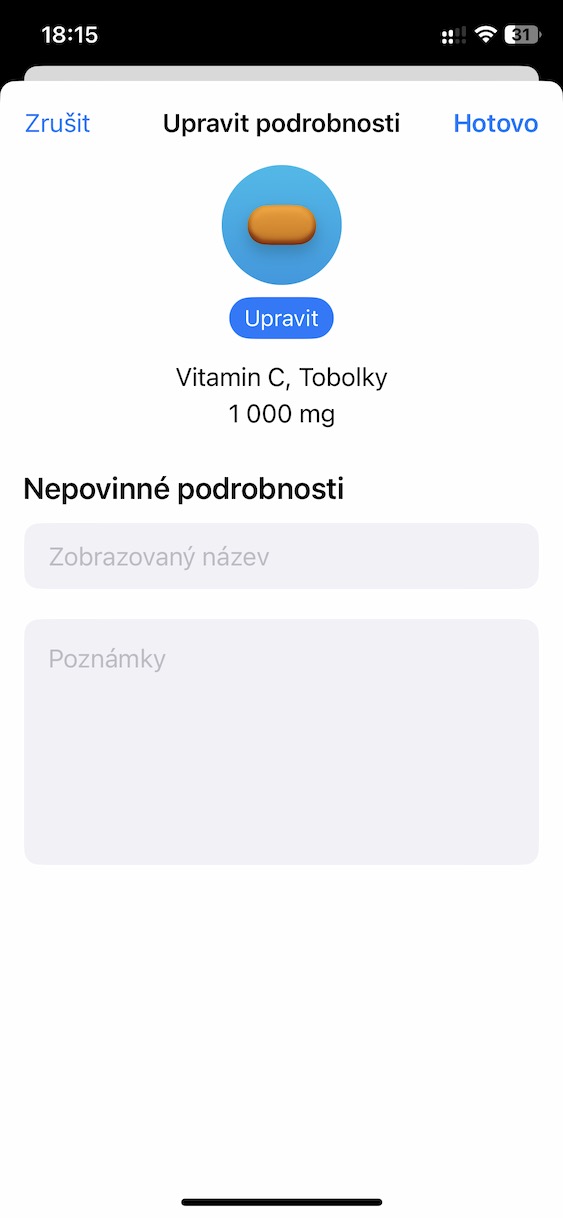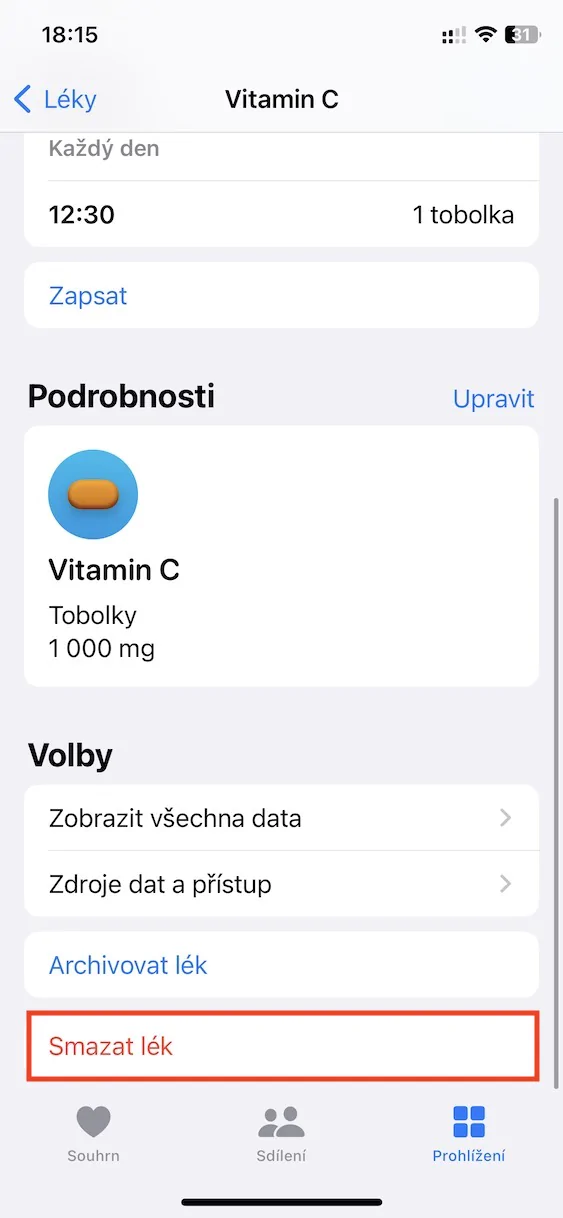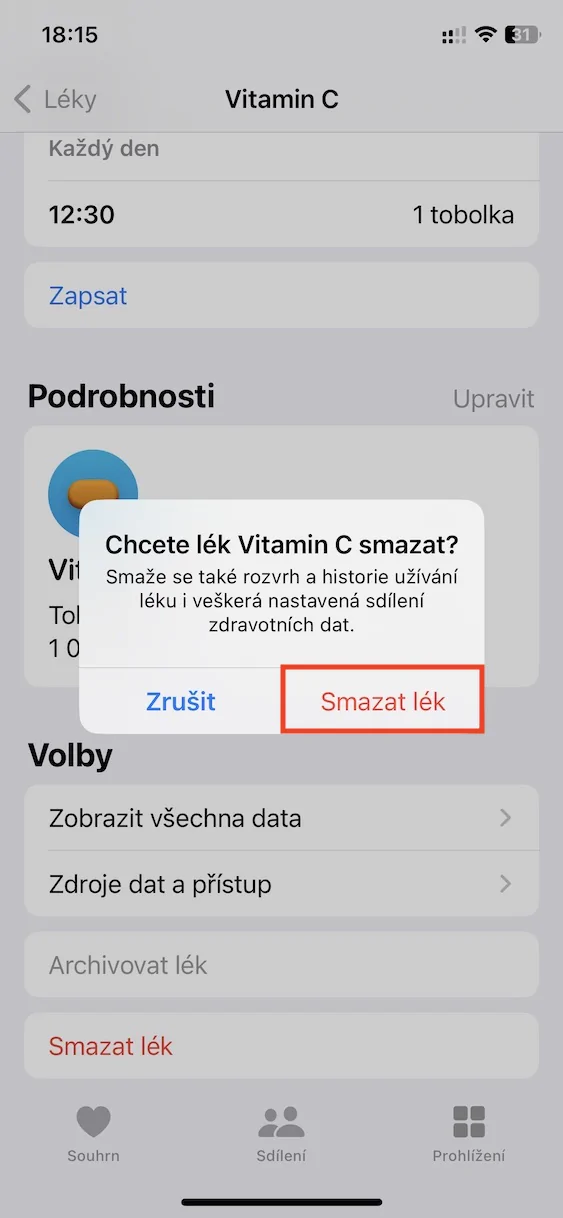Ang lumad nga aplikasyon Health usa ka matang sa sentro alang sa tanang impormasyon ug datos mahitungod sa panglawas sa mga tigpananom og mansanas. Ang tanan nga kini nga datos mahimong makolekta dili lamang sa iPhone, apan labi na sa Apple Watch, kung kini gihimo nga mga lakang, ang gidaghanon sa mga oras nga natulog o gisunog ang mga kaloriya ug daghan pa. Pagkahuman, makahatag kanimo ang Zdraví sa lainlaing mga pag-analisar ug rekomendasyon aron matabangan ka nga mobati nga mas maayo ug mabuhi nga labi ka himsog. Ingon usa sa pipila nga mga higante sa teknolohiya, ang Apple nagpakabana gyud sa kahimsog sa mga kostumer niini. Sa bag-ong iOS 16, nakakita kami usa ka bag-ong seksyon sa Mga Tambal sa Panglawas, nga nagtabang sa mga tigpananom og mansanas sa paggamit sa mga tambal (o bitamina). Atong tan-awon ang 5 nga mga tip sa niining bag-ong seksyon aron mapahimuslan ang mga Tambal.
Mahimo nga interes nimo

Pagdugang og bag-ong tambal
Kung moinom ka og daghang lain-laing mga tambal kada adlaw, nan ang bag-ong seksyon sa Mga Tambal gidisenyo alang kanimo. Kung gusto nimong idugang ang una nga tambal niini, dili kini lisud. Ibalhin sa app Panglawas, diin dayon i-klik ang tab sa ubos nga menu Pag-browse. Unya mobalhin ngadto sa seksyon nga ginganlan mga tambal, diin kinahanglan nimo nga i-tap usa ka tawag sa pagdugang og bag-ong tambal. Pagkahuman, itakda ang ngalan sa tambal, porma, kolor ug uban pang mga detalye nga adunay iskedyul sa paggamit sa giya. Mahimo nimong idugang ang daghang mga tambal pinaagi sa pagpindot sa buton Idugang ang tambal.
Pag-inom sa tambal
Usa ka ba sa mga tiggamit nga kanunay makalimot ug makalimot ka ba usab sa pag-inom sa gikinahanglan nga mga tambal kada adlaw? O dili nimo mahinumduman kung nakainom ka na ba sa bisan unsang mga tambal karon o wala? Kung oo ang imong tubag, kinahanglan nimo mahibal-an nga ang bag-ong seksyon sa Mga Tambal mahimo usab nga gamiton aron pahinumdoman ka nga moinom og mga tambal. Salamat niini, kanunay ka nga adunay usa ka kinatibuk-ang panan-aw kung unsang mga tambal ang nainom na nimo, ug dili mahitabo nga makalimot ka o mag-inom sa tambal kaduha. Mahimo nimong i-set up ang imong iskedyul sa paggamit sa Add New Drug Guide, ug kung gusto nimo mahimo nimong markahan ang tambal nga gigamit, direkta pinaagi sa pagpahibalo sa iPhone o Apple Watch, nga makita, o adto lang sa Panglawas → Pag-browse → Mga tambal, diin sa kategorya Mga rekord unclick piho nga droga, ug dayon i-tap Gigamit.
Pag-edit sa iskedyul ug mga detalye
Malampuson ba nimo nga nadugang ang imong una nga tambal sa Panglawas, apan nakit-an nimo nga nagbutang ka sa sayup nga iskedyul alang sa pipila? O, sa laktod nga pagkasulti, nahitabo ba pagkahuman sa pipila ka panahon nga kinahanglan nimo nga usbon ang imong iskedyul sa tambal? Kung mao, wala’y problema, lakip ang pag-edit sa mga detalye. Adto lang sa app Panglawas, diin click sa ubos pag-browse, unya section Mga tambal. Pag-klik lang dinhi sa kategorya nga Imong mga tambal piho nga droga, ug unya paubos lang sa kategorya Eskedyul o Mga Detalye i-tap kon gikinahanglan Edit.
Pagtangtang sa droga
Mihunong ka ba sa pag-inom sa bisan unsang mga tambal, o gusto ba nimo nga tangtangon kini alang sa bisan unsang ubang hinungdan? Siyempre mahimo nimo, dili kini lisud. Ablihi lang ang app sa imong iPhone Panglawas, diin unya sa ubos click sa Pag-browse ug dayon ngadto sa seksyon Mga tambal. Dinhi sa kategorya Ang imong mga tambal espesipiko ablihi ang tambal para matangtang, ug dayon i-scroll lang hangtod sa ubos ug pindota ang kapilian Kuhaa ang tambal. Sa laing bahin, ang tambal mahimo usab nga gamiton sa pag-archive nga mapuslanon kung temporaryo lang nga mihunong ka sa pag-inom sa tambal, o kung adunay posibilidad nga moinom ka usab niini sa umaabot. Salamat sa pag-archive, dili na kinahanglan nga buhaton kini pag-usab, apan "ibira" ra nimo kini.
Paghimo usa ka kinatibuk-ang panan-aw sa PDF
Usa ka ba sa mga indibidwal nga nagtomar ug daghang tambal kada adlaw? Kung mao, mahimo nimong makit-an ang usa ka kinatibuk-ang pagtan-aw sa PDF sa tanan nga mga tambal nga imong gikuha nga mapuslanon, nga dali nimo maimprinta ug ma-pin bisan asa, o dad-on kini sa imong doktor. Aron makamugna usa ka kinatibuk-ang pagtan-aw sa PDF sa imong mga tambal, adto lang sa aplikasyon Panglawas, diin unya i-klik sa ubos pag-browse, ug dayon adto sa seksyon Mga tambal. Ali na lang dinhi hangtod sa ubos ug pindota ang opsyon I-export ang PDF, nga magpakita sa kinatibuk-ang panglantaw. Pag-klik sa share icon mahimo ka na usab nga PDF file sa pagpaambit o i-print o i-save.